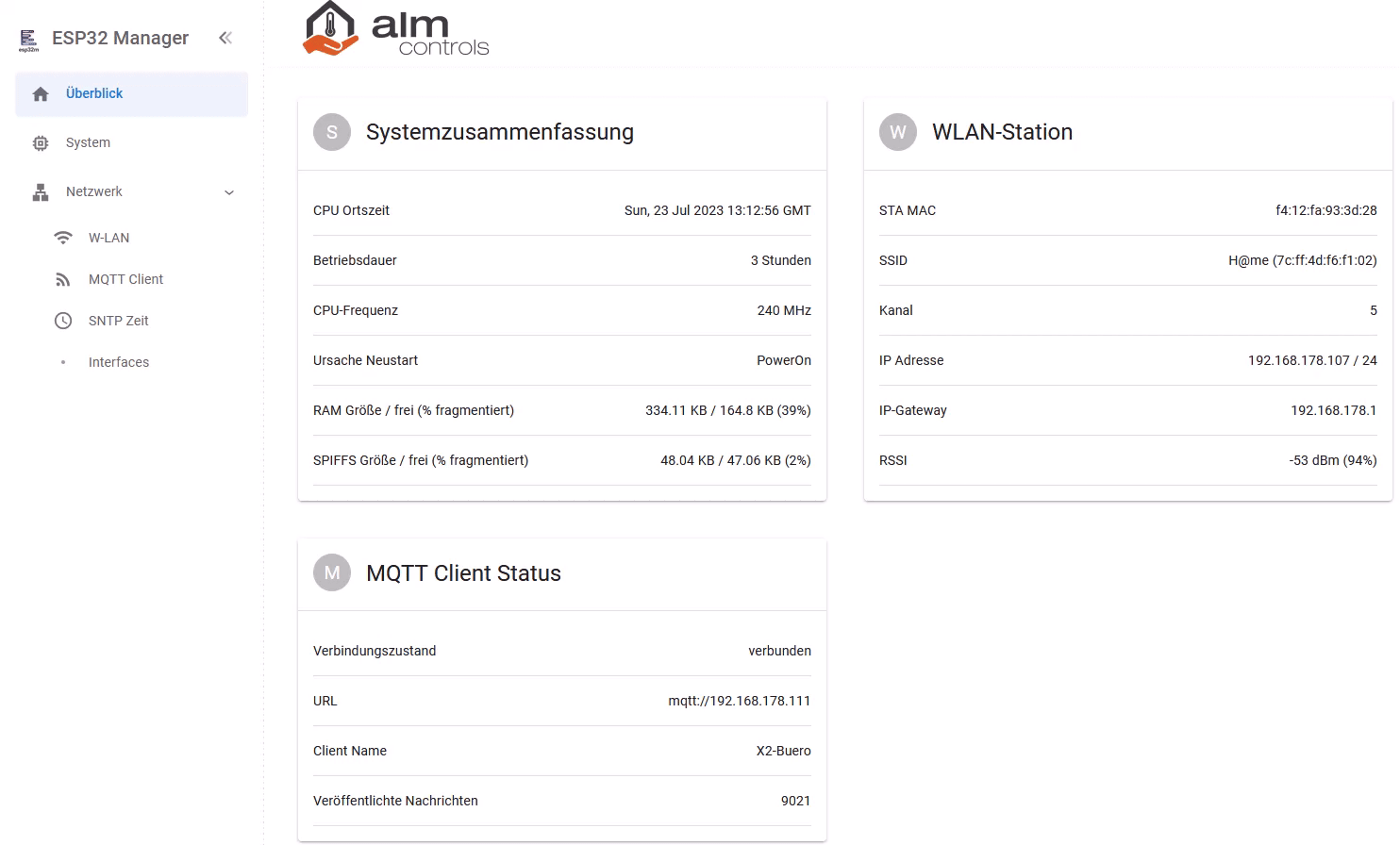Inbetriebnahme ALM-X2
Nach erfolgter Verdrahtung gemäß Anschlussplan startet das Thermostat mit den Werkseinstellungen und beginnt mit der Regelung. Um die smarten Funktionen des Thermostats nutzen zu können, wird eine gültige Internetverbindung benötigt.
WLAN-Verbindung herstellen
1.Verbinden Sie sich mit dem WLAN-Zugangspunkt des Thermostats alm-x2####
Im Auslieferungszustand erstellt das Thermostat einen unverschlüsselten WLAN-Zugangspunkt mit dem Namen alm-x2####. Hierbei stehen die Zeichen #### für die letzten 4 Zahlen der MAC Adresse des Funkmoduls und sind bei jedem Gerät unterschiedlich. Der aktive WLAN-Zugangspunkt wird durch das blinkende WLAN-Symbol im Display dargestellt. Nach Verbindung mit dem Zugangspunkt kann die Nachricht über „Nur dieses Mal verbinden“ quittiert werden.
2. Webportal des Thermostats aufrufen
In der Regel öffnet sich auf dem Mobiltelefon automatisch das Webportal des Thermostats. Sollte dies nicht der Fall sein, so kann das Webportal entweder durch einen direkten Aufruf im Webbrowser http://192.168.4.1/cp oder über den dargestellten QR-Code aufgerufen werden.
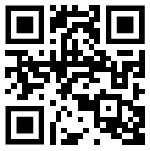
3. Zugangsdaten zum Heimnetzwerk eingeben
Im Webportal werden die verfügbaren Zugangspunkte dargestellt. Nach Auswahl Ihres Heimnetzwerkes muss im dargestellten Fenster das WLAN-Passwort eingegeben werden. Die Zugangsdaten werden nur auf dem Gerät selbst gespeichert. Bei erfolgreicher Verbindung wird im Fenster die neue zugewiesene IP angezeigt. Das WLAN-Symbol im Display des Thermostats hört auf zu blinken und reflektiert damit eine gültige Verbindung zum eigenen WLAN. Die Verbindung mit dem Zugangspunkt des Thermostats kann getrennt werden und das Mobiltelefon kann wieder mit dem eigenem WLAN verbunden werden.
Zugang zum Webportal
Das Webportal des Thermostats kann direkt über die zuvor zugewiesene IP-Adresse (hier im Beispiel: http://192.168.178.107/) oder über den Webbrowser mit der URL des zuvor angezeigten Zugangspunkt (hier im Beispiel: http://alm-x23d28)aufgerufen werden. Das Webportal bietet die Möglichkeit verschiedene Parameter einzusehen und einzustellen. Die Sprache des Webportals wird automatisch basierend auf der Einstellung des Webbrowsers eingestellt und kann rechts oben bei Bedarf verändert werden. Das Webportal ist ein Open Source Projekt, das in Kooperation mit dem Ersteller Denis Y entstand und für das Thermostat X2 adaptiert wurde. Weitere Informationen zu dem Webportal (ESP32 Manager) finden Sie unter: ESP32 Manager
Empfohlene Einstellungen
Automatische Uhrzeitsynchronisation
Über die Funktion Autoerkennung in der Unterseite SNTP Zeit erfolgt eine automatische Auswahl der Zeitzone. Bei Bedarf können die Einstellungen der Zeitzone, Zeitzoneneinstellung, NTP-Hostname sowie dem Aktualisierungsintervall in Sekunden verändert werden.
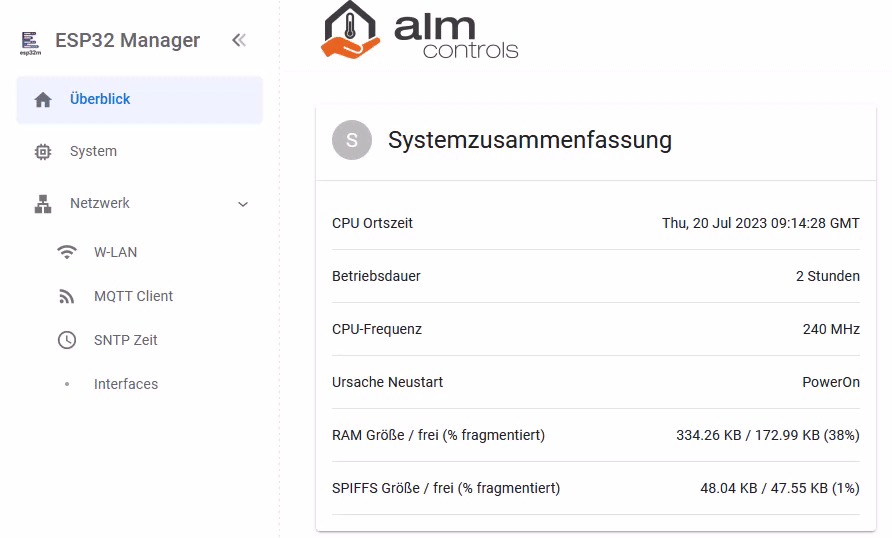
Hostnamen einstellen
Jedes Gerät erhält vom Werk einen eindeutigen Hostnamen. Bei Verwendung von mehreren Thermostaten, muss jedes Gerät einen einzigartigen Namen haben, damit die Geräte voneinander unterschieden werden können. Des Weiteren wird der zugewiesene Hostname als vorgelagerter Präfix bei Versand von MQTT Nachrichten in der Payload verwendet. Zur eindeutigen Unterscheidung und besserer Lesbarkeit wird z.B. die Angabe des Raumes empfohlen. Verwendung von Umlauten sowie Sonderzeichen sollte vermieden werden.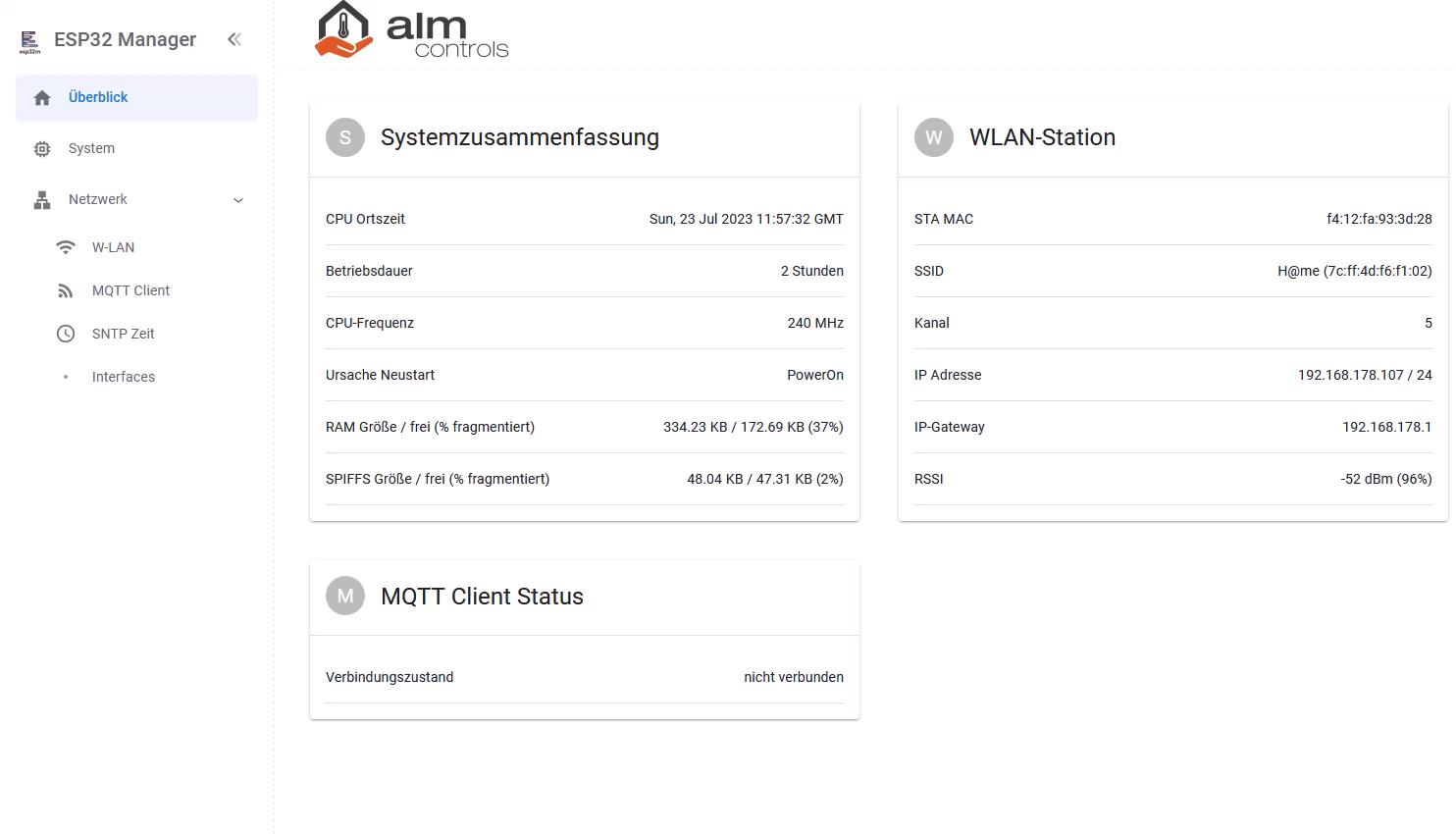
Eingabe der MQTT Zugangsdaten
Zum Datenaustausch zwischen dem Thermostat und dem MQTT Broker müssen die entsprechenden Zugangsdaten des MQTT Brokers in der Seite MQTT Client hinterlegt werden. Ohne Angabe einer URL des SSL-Zertifikats erfolgt der Datenaustausch in unverschlüsselter Form. Bei Verbindung zu einem MQTT Broker außerhalb des lokalen Netzwerkes wird die Verwendung eines SSL-Zertifikats unbedingt empfohlen. Bei lokaler Verbindung zu einem z.B. MQTT Broker in HomeAssistant ist das SSL-Zertifikat vernachlässigbar, da der Router eine gewisse Firewall zum Internet gewährleistet.
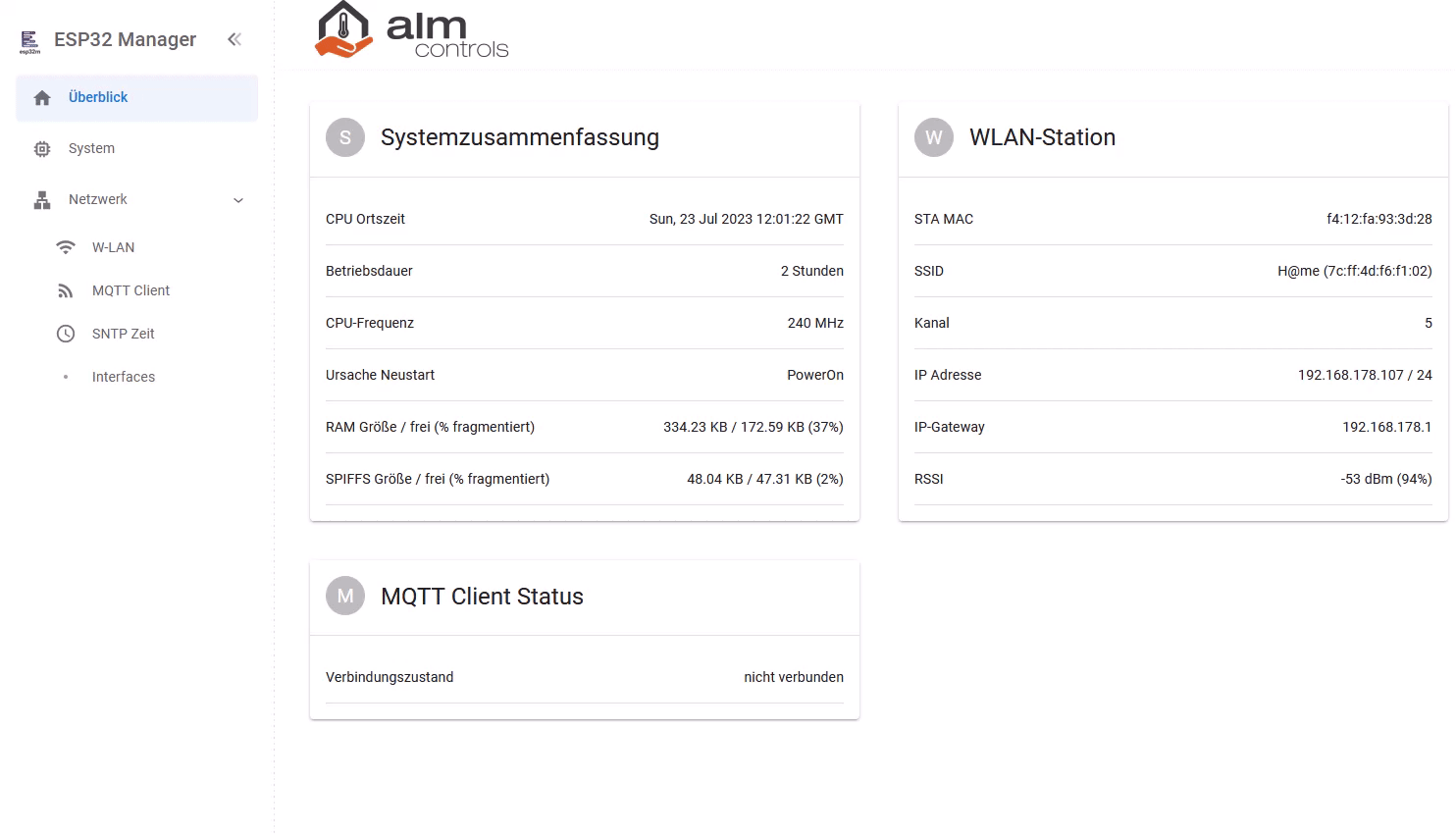
Webportal Gesamtübersicht
Überblick
|
System
|
Netzwerk --> WLAN
|
Netzwerk --> MQTT Client
|
Netzwerk --> SNTP Zeit
|
Netzwerk --> Interfaces
|